Microsoft ka bërë shumë punë në Windows 11, duke përdorur një sërë elementësh të dizajnit - të vjetra dhe të reja - për ta sjellë atë në jetë. Eksploruesi i skedarëve të parazgjedhur të Windows është gjithashtu i bekuar me një pamje të re, por jo të gjithë përdoruesit e kanë të lehtë ta aksesojnë atë. Sot, ne do t'ju tregojmë se cili është problemi dhe do t'ju ndihmojmë ta anashkaloni atë pa probleme.
Të ngjashme: A do të funksionojë Windows 11 me TPM 1.2?
Përmbajtja
Si të zëvendësoni File Explorer të vjetër në Windows 11 me një të ri
Përditësuar në Windows 11 dhe ende shikoni shiritin e veglave dhe menynë e kontekstit të stilit të shiritit "të datës" të Windows 10? Këtu janë zgjidhjet kryesore për të njëjtën gjë.
Metoda #01: Çaktivizoni "Nisni dritaret e dosjeve në një proces të veçantë"
Nëse i keni kërkuar Windows të hapë dritaret e dosjeve në një proces të veçantë, 11 do të kthehet në stilin e vjetër pa asnjë paralajmërim. Për ta rregulluar këtë. Së pari, shkoni te File Explorer dhe klikoni në skedën "Shiko" në krye të ekranit tuaj. Tani, klikoni në 'Opsionet'.
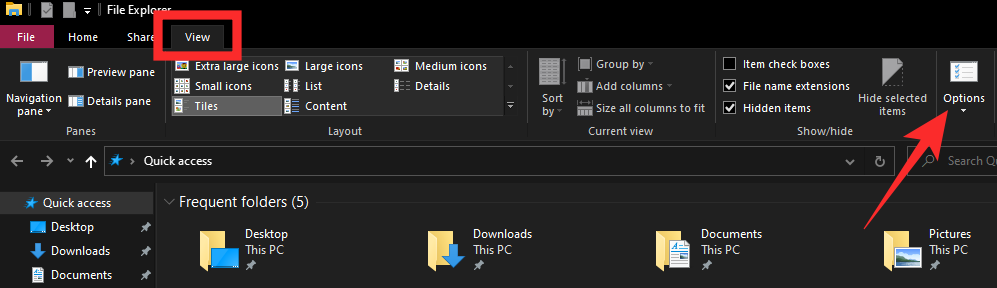
Pasi të hapet dritarja "Opsionet e dosjeve", shkoni përsëri te skeda "Shiko". Lëvizni poshtë dhe sigurohuni që opsioni "Nisni dritaret e dosjeve në një proces të veçantë" është i çaktivizuar. Shtypni 'Ok' dhe dilni.
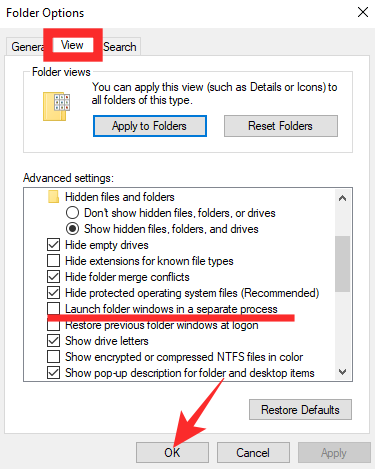
Rinisni kompjuterin tuaj dhe Windows File Explorer duhet të marrë pamjen e re.
Metoda #02: Rinisni Windows Explorer
Mund të provoni të rindizni Windows Explorer përmes Task Manager. Pasi ta shfaqni duke përdorur "Alt + Ctrl + Del", kliko me të djathtën në "Windows Explorer" dhe shtyp "Rinisni".
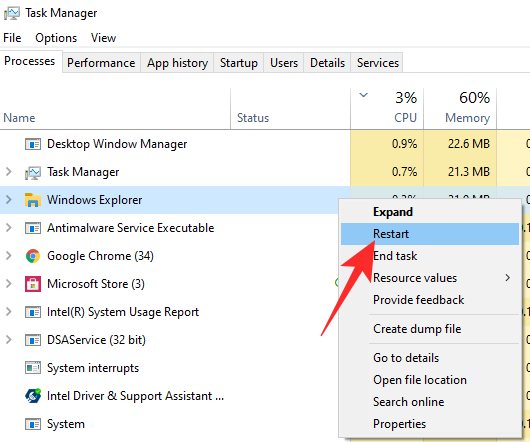
Metoda # 03: Rinisni kompjuterin tuaj
Një rinisje e thjeshtë shkon shumë, dhe "hakimi" vlen edhe për këtë çështje. Nëse nuk e merrni Windows File Explorer-in e ri, rinisja e kompjuterit tuaj thjesht mund ta sjellë atë në plan të parë. Klikoni me të djathtën mbi "Start", vendoseni kursorin mbi 'Filloni ose dilni' dhe klikoni në 'Rinisni' pasi të zgjerohet menyja.
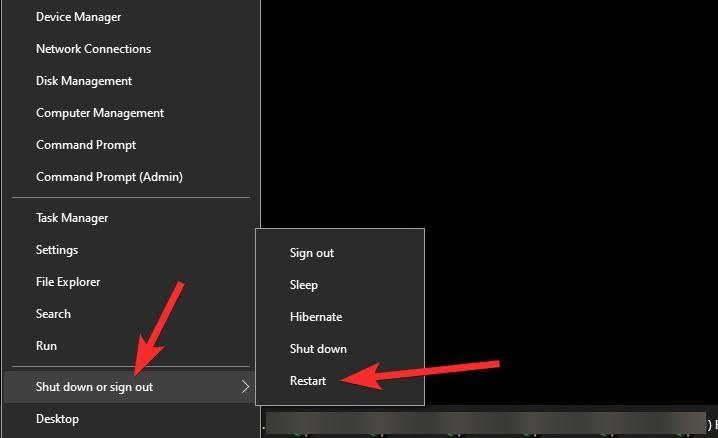
Metoda #04: Çinstaloni aplikacionet e Link Shell
Ndalimi i Windows nga hapja e dritareve të dosjeve në një proces të veçantë duhet ta bëjë këtë. Nëse ende nuk keni fat, sigurohuni që të çinstaloni të gjitha aplikacionet e zgjerimit të guaskës. A keni aplikacionin Link Shell Extension në sistemin tuaj? Ne ju rekomandojmë ta çinstaloni menjëherë.
Metoda #05: Përditësoni drejtuesin e grafikës
Nëse asnjëra nuk funksionon, duhet të siguroheni që po ekzekutoni versionin më të fundit të drejtuesit të kartës tuaj grafike. Klikoni në këtë lidhje për drejtuesit e grafikës AMD dhe në këtë lidhje për drejtuesit e grafikës Nvidia. Rinisni kompjuterin tuaj pas instalimit për të parë nëse funksionon.
Metoda #06: Prisni që MS ta rregullojë atë në ndërtimet më të reja (zgjidhja e fundit)
Windows 11 është ende shumë herët në ciklin e tij të zhvillimit, që zakonisht do të thotë se ka një sërë gabimesh që duhet të ndërpriten përpara se të lëshohet ndërtimi publik. Ne mund të presim që Microsoft ta rregullojë këtë me një përditësim së shpejti.
Megjithatë, nëse hasni probleme që refuzojnë të rregullohen, ju rekomandojmë të ktheheni në Windows 10 dhe të prisni për përditësimin zyrtar të Windows 11. Ai duhet të dalë në treg në tremujorin e fundit të këtij viti.
TË LIDHUR

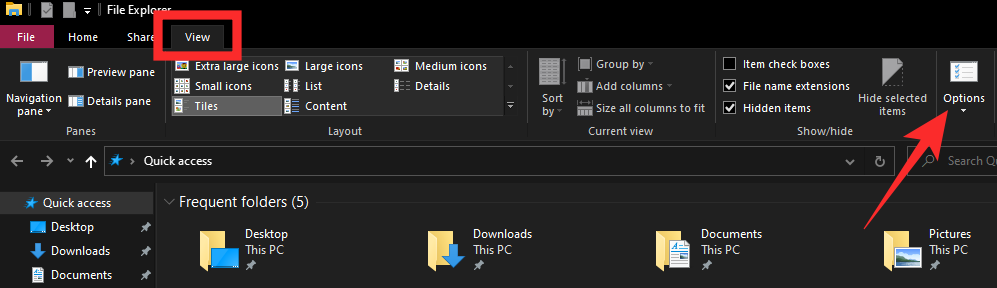
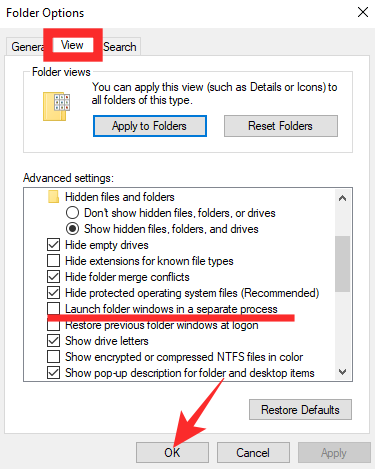
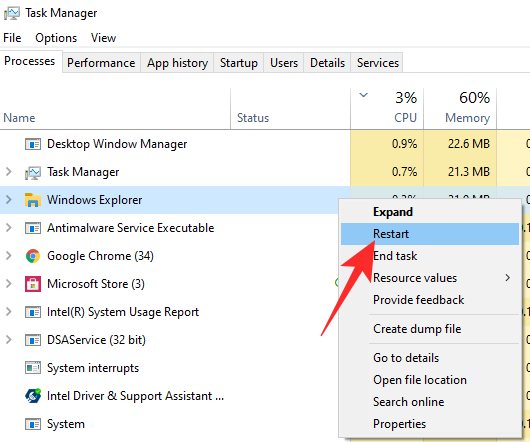
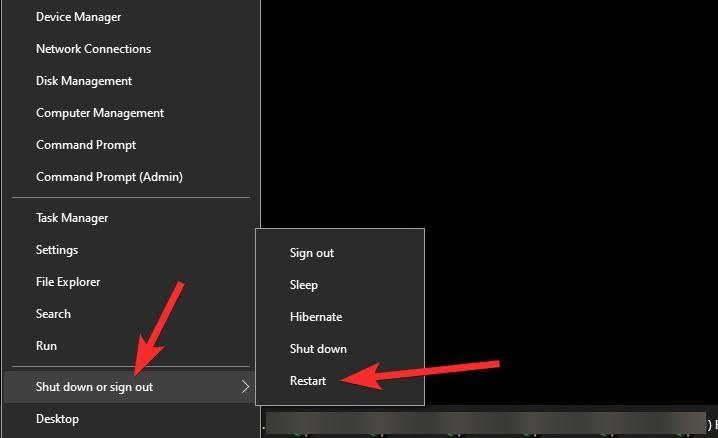














![Si të rregulloni gabimin e ekranit jeshil të Windows 11 [8 mënyra] Si të rregulloni gabimin e ekranit jeshil të Windows 11 [8 mënyra]](https://blog.webtech360.com/resources8/images31/image-5564-0105182715287.png)
![[Përditësimi: 8 nëntor] Mjeti Snipping nuk funksionon në Windows 11? Si të rregulloni gabimet ose problemet e shkurtoreve Ky aplikacion nuk mund të hapet. [Përditësimi: 8 nëntor] Mjeti Snipping nuk funksionon në Windows 11? Si të rregulloni gabimet ose problemet e shkurtoreve Ky aplikacion nuk mund të hapet.](https://blog.webtech360.com/resources8/images31/image-6552-0105182756436.jpg)
![Si të anashkaloni gabimin e ndaluar të Zoom 403 [Përditësim: Zoom rregulloi problemin] Si të anashkaloni gabimin e ndaluar të Zoom 403 [Përditësim: Zoom rregulloi problemin]](https://blog.webtech360.com/resources8/images31/image-2646-0105182808274.png)










